尽管微软已停止对Windows 7的官方支持,其稳定的性能和熟悉的操作界面仍被不少用户青睐。本文将从官方镜像获取、安全安装指南到常见问题避坑,为不同需求的用户提供详实指导。
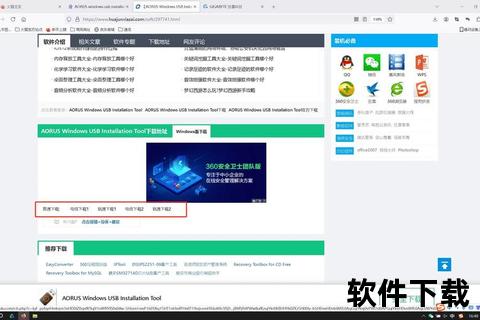
Windows 7作为微软经典操作系统,凭借以下特性仍适用于特定场景:
1. 稳定性强:对老旧硬件兼容性优于新版系统,适合配置较低的设备。
2. 操作直观:Aero界面设计简洁,用户学习成本低。
3. 软件兼容:支持大量传统行业软件(如工控系统、特定财务软件)。
注意:第六代及更新的Intel/AMD平台可能因驱动缺失导致安装失败,需提前注入兼容驱动。
1. MSDN原版镜像:通过“MSDN我告诉你”平台(非微软官网)获取ed2k链接,使用迅雷等工具下载。例如:
2. 第三方工具辅助:如“小白一键重装”内置正版镜像,可自动校验文件完整性。
1. 解压镜像:将ISO文件解压至非系统盘(如D盘根目录)。
2. 运行安装程序:双击`Setup.exe`,按提示选择分区(建议格式化C盘)。
3. 驱动处理:安装后需手动添加网卡驱动,可通过手机共享网络下载。
1. 制作WinPE启动盘:使用老毛桃、UltraISO等工具将U盘写入PE系统。
2. BIOS关键设置:
3. 分区与引导:
| 工具名称 | 优点 | 缺点 |
|-|--|--|
| 小鱼一键重装 | 全自动流程,支持原版镜像 | 部分版本需手动激活 |
| 老毛桃WinPE | 兼容性强,内置分区工具 | 广告插件较多 |
| 极客狗装机大师 | 无捆绑软件,适合新手 | 仅支持Ghost版系统 |
尽管Windows 7逐步退出主流市场,其在特定领域仍有不可替代性:
1. 工业控制场景:部分设备仅适配Win7,需通过物理隔离确保安全。
2. 怀旧用户群体:通过虚拟机方案(如VMware)实现新旧系统共存。
Windows 7的安装与维护需权衡便利与安全。普通用户建议优先升级系统,而专业用户可通过严格防护延续其生命周期。